Useimmiten minun on kaapattava Mac-tietokoneeni näyttö; varsinkin kun kirjoitan artikkelia ja haluan selittää joitain kohtia kuvien avulla. Pidän parempana JPEG: stä PNG: ksi (oletusarvoinen kuvakaappausmuoto MacOS: ssa), koska edellinen on yleisesti hyväksytty. Siksi teen JPEG-kuvakaappauksen Mac-tietokoneelleni.
Onneksi JPEG: n asettaminen oletuksena kuvakaappaukseksi on melko yksinkertaista macOS: ssä. Vielä parempi, voit palata mukavasti takaisin tekemään PNG: stä oletusmuodon, jos haluat. Lue lisää siitä, miten se toimii:
Kuinka tehdä JPEG-oletusnäyttökuva Macissa
Vaihe 1. Avaa Finder Macissa.
Vaihe # 2. Napsauta sitten Sovellukset.
Vaihe # 3. Napsauta Apuohjelmat → Pääte.
Tai yksinkertaisesti, etsi Terminaali Spotlightissa.

Vaihe # 4. Nyt sinun on kirjoitettava alla annettu rivi tai yksinkertaisesti kopioitava ja liitettävä se Terminaali ikkuna jaosuma paluu.
oletusarvot kirjoita com.apple.screencapture tyyppi jpg

Olet nyt muuttanut kuvakaappauksen oletusmuotoa. Sinun on kuitenkin käynnistettävä laite uudelleen, jotta muutos tulee voimaan. Voit tehdä tämän yksinkertaisesti käynnistämällä tietokone uudelleen painamalla Ohjaus-Komento-virtapainiketta.
Kuinka vaihtaa näyttökuvan muoto TIFF / PDF / GIF / PNG: ksi Macissa
Samaa edellä mainittua prosessia käyttämällä voit vaihtaa kuvakaappauksen muodon TIFF-, PDF-, GIF- ja PNG-muotoisiksi.
Vaihda näyttökuvan muoto PNG: ksi
Jos haluat muuttaa kuvakaappauksen PNG: ksi, käytä seuraavaa Terminal-komentoa.
oletusarvot kirjoita com.apple.screencapture type png

Vaihda näyttökuvan muoto TIFF: ksi
Jos haluat vaihtaa kuvakaappausmuodon TIFF: ksi, sinun on käytettävä seuraavaa Terminal-komentoa:
oletusarvot kirjoita com.apple.screencapture type tiff

Vaihda näyttökuvan muoto PDF-muotoon
Oletusmuodon vaihtamiseksi PDF-muotoon sinun on käytettävä alla mainittua Terminal-komentoa:
oletukset kirjoittaa com.apple.screencapture type pdf
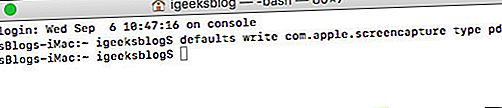
Vaihda näyttökuvan muoto GIF-muotoon
Vaihda oletusformaatiksi GIF käyttämällä Terminal-komentoa:
oletusarvot kirjoita com.apple.screencapture type gif

merkintä: Loppujen lopuksi muista käynnistää tietokone uudelleen muutosten tekemiseksi.
Näyttökuvan oletussijainnin muuttaminen Macissa
Tallennan kaikki kuvakaappaukset erilliseen kansioon, jotta voin käyttää niitä nopeasti tai estää työpöytäni sekoittumisen.
Oletusnäyttökuvan luominen on yhtä helppoa. Siirry vain Finderiin → Sovellukset → Apuohjelmat → Pääte ja käytä sitten seuraavaa komentoa.
oletusarvoisesti kirjoita com.apple.screencapture location ~ / Pictures / Screenshots

Yksi asia sinun on tiedettävä se ~ / Kuvat / Kuvakaappaukset on vain valitsemasi kansion polku, joka voi sijaita missä tahansa Mac-tietokoneessasi. Luo siis erillinen kansio ennen kuvakaappauksen tekemistä ja muuta polkua vastaavasti.
Video: Näyttökuvien tallentaminen JPG-muodossa Maciin
Otat?
Onko sinulla palautetta meille? Varmista, että heität sen alla oleviin kommentteihin.
Haluat katsoa myös näitä viestejä:
- Diaesityksen luominen Mac-valokuvissa
- Valokuvien siirtäminen Macista / Windowsista iPhoneen
- Live-valokuvien vaihtaminen Still-tilaan Macissa
- Näyttökuvan ottaminen Macissa (täydellinen opas)

